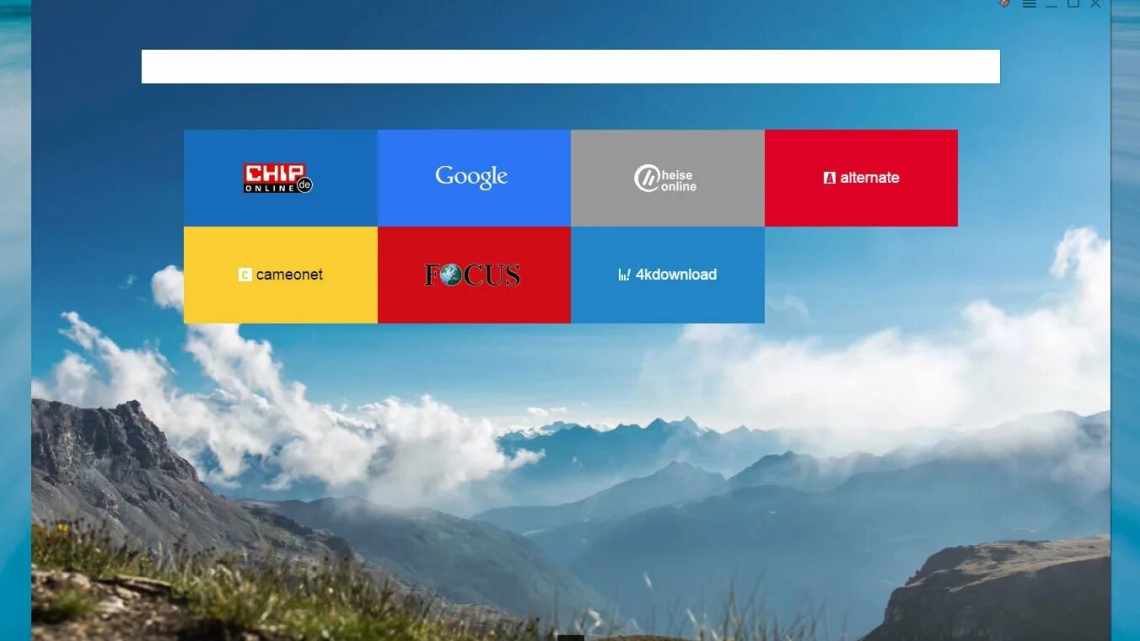Одним з найпоширеніших браузерів серед користувачів Windows на даний момент є Яндекс.Браузер, тісно інтегрований з іншими сервісами «Яндекс» і, що став настільки популярним, пошуковим помічником «Аліса». Але найчастіше, як і в разі використання будь-яких програм, він перестає працювати належним чином: може вилітати, довго або взагалі не завантажувати сторінки, перестати завантажувати файли або видавати помилки. У цьому випадку користувачі Віндовс 7, а також Віндовс 10, як правило, задаються питанням: «Чому на моєму компі не працює яндекс браузер і як мені самостійно усунути виниклу проблему?». Багато хто знаходить рішення в розділі офіційної підтримки та довідки browser.yandex.ru, іншим вдавалося виправити некоректну роботу свого браузера за допомогою інших ресурсів в інтернеті. У цій статті ми розглянемо всі основні випадки, коли Яндекс.Браузер перестає працювати, а також способи вирішення поширених проблем.
Будемо намагатися встановити причину, чому браузер Yandex може зависати, не завантажувати сторінки, мимовільно закриватися, і покроково усувати ймовірні варіанти його несправності.
Віруси, які блокують запуск Яндекс браузера
Як правило якщо комп заразився вірусом, то перестають запускатися всі браузери. Або запускаються тільки в процесах і все.
Так само віруси можуть вразити файл hosts який знаходиться C:\Windows\System32\drivers\etc.
Тоді браузери просто перестануть відкривати всі сторінки або конкретні сайти. Тому насамперед варто перевірити на віруси сканерами. Завантажуємо Dr.Web CureIt! і скануєте їм систему. Також є сенс завантажити і перевірити за допомогою Malwarebytes або AdwCleaner. Вони просканують на різні рекламні компоненти і hijacker утиліти.
Запущені процеси
Чому не завантажується «Яндекс»? Буває так, що програми запускаються у фоновому режимі. Точніше, їх процеси з'являються в диспетчері завдань, але на екрані ніяких змін не спостерігається.
Для запуску тієї чи іншої програми доведеться завершити всі «фонові» процеси обраної утиліти. У нашому випадку це «Яндекс».
Алгоритм дій буде наступним:
- Натиснути Ctrl + Alt + Del.
- Виберіть «Менеджер завдань».
- Відкрити вкладку «Процеси».
- Виділити всі рядки, що відповідають за роботу «Яндекса».
- Натисніть кнопку «Завершити».
Далі належить погодитися з незворотністю процедури та ознайомитися з інформацією про ймовірність виникнення помилок у роботі ОС. Справу зроблено. Зайві процеси відключені. Тепер можна просто запустити браузер і трохи почекати.
Відновлення параметрів запуску exe файлів
Помилка в системі може викликати наслідки вірусу або звичайне неправильне визначення параметрів запуску файлів. Змін зазнають * .exe файли, запускатися програми, такі як browser не буде. Для вирішення цієї проблеми потрібно завантажити антивірус AVZ він абсолютно безкоштовний. Відкриваємо його і там переходимо на вкладку «Файл». П'ятий рядок під назвою «Відновлення системи».
Відновлення параметрів запуску
Далі у вікні о. Можете ще про зайве не буде. Натискаємо виконати.
Помилки під час встановлення
Перезавантаження браузера допомагає вирішити проблеми з відмовою інтернет-оглядачів від роботи дуже часто. Особливо якщо проблема викликана системним збоєм.
«Яндекс» може не запускатися через некоректне оновлення ПЗ або помилки ініціалізації. Від подібних ситуацій застрахуватися ніяк не можна. Вони можуть виникати абсолютно випадково.
Що робити? Відновлення працездатності браузера відбувається після повного видалення відповідної програми та її перевстановлення. Іноді процедуру доводиться повторити кілька разів.
Антивірусні програми та утиліти
Також Яндекс браузер не запускається через конфлікт Антивірусів типу касперського. Або якась утиліта оптимізацій.
Можете спробувати по черзі зупиняти проги і пробувати запускати Яндекс. Завершити програми типу оптимізацій, можна через диспетчера завдань. Антивіруси потрібно буде тимчасово відключати в них самих. Але можна зробити простіше, просто запустити перезавантаження системи в безпечному режимі.
Це можна зробити за допомогою клавіші F8 при завантаженні комп'ютера, зверніть увагу не при завантаженні windows.
Коли з'явиться наступне вікно, натискаєте увійти в безпечний режим.
Безпечний режим
Після цього запустіть Yandex browser. Якщо запускається то справа в конфлікті якоїсь з програм, або антивірусу. Якщо ви не перевіряли на віруси як було написано в попередньому пункті, то варто це зробити за допомогою антивірусних сканерів.
Що робити, якщо нічого не допомогло
Якщо жоден з попередніх способів усунення проблеми вам не допоміг, то напишіть в службу підтримки Яндекс. Перейдіть за посиланням https://tinyurl.com/zywjbj і заповніть анкету. У графі «Опис» максимально точно і ясно роз'ясніть проблему і те, що ви вже робили, щоб усунути її. Прикріпіть скріншот, якщо при запуску браузера у вас з'являється якась помилка. Якщо помилка з'являється тільки при переході за певним посиланням, то в графі «Посилання» вкажіть конкретну сторінку, на якій у вас виникає проблема. Вкажіть пошту, на яку прийде відповідь від служби підтримки, натисніть кнопку «Надіслати» і чекайте відповіді протягом декількох робочих днів.
Заповнюємо анкету і відправляємо її
Якщо Яндекс.Браузер перестав запускатися або почав працювати некоректно, то спочатку спробуйте перезавантажити його, потім перезапустіть пристрій. Переконайтеся, що у вас встановлена остання доступна версія переглядача. Якщо нічого не допомогло, переустановіть браузер, перевірте комп'ютер на наявність вірусів і справність мережевого з'єднання. Перевірте, чи конфліктує браузер з іншими додатками, і чи не блокує його брандмауер вашого антивірусу. У тому випадку, якщо ваша проблема унікальна, і нічого з перерахованого вище не допомогло - відправте лист з описом вашої ситуації в службу підтримки.
Пошкоджений кеш у браузері
Вирішення проблеми з кешем потрібно, якщо браузер звертається до пошкоджених файлів кеш. Це може заважати запуску браузера від Яндекса. Можна порекомендувати сторонній програми для очищення всього кешу. Наприклад, CCleaner і Advanced SystemCare Free. Але якщо не хочете заморочуватися, то можна почистити його вручну. Для чистки кешу потрібно почистити теку Temp. Для цього заходимо на диск С і переходимо за адресою "C:\ Windows\Temp "там потрібно все виділити і видалити. Найпростіше виділити всі можна комбінацією клавіш Ctrl + A. Після цього спробуйте запустити browser.